Hello 各位 NoTime Nocode 的朋友,連假週末愉快~ 👋
久違的 NoCode 工作術分享,今天想跟大家分享如何透過 NoCode 工具 Airtable (資料庫管理工具) 建立一個方便統整 Email 名單 & 寄發客製化信件的管理系統,讓你輕鬆管理名單、一鍵寄發通知信!
本篇是 NoTime NoCode 的 FB / IG 貼文 NoCode 工作術 #006 的詳細介紹說明文,如果還沒看過貼文的朋友,歡迎透過以下連結前往社群,看看我們製作的精美圖文唷!🔗 IG 貼文傳送門
🔗 FB 貼文傳送門
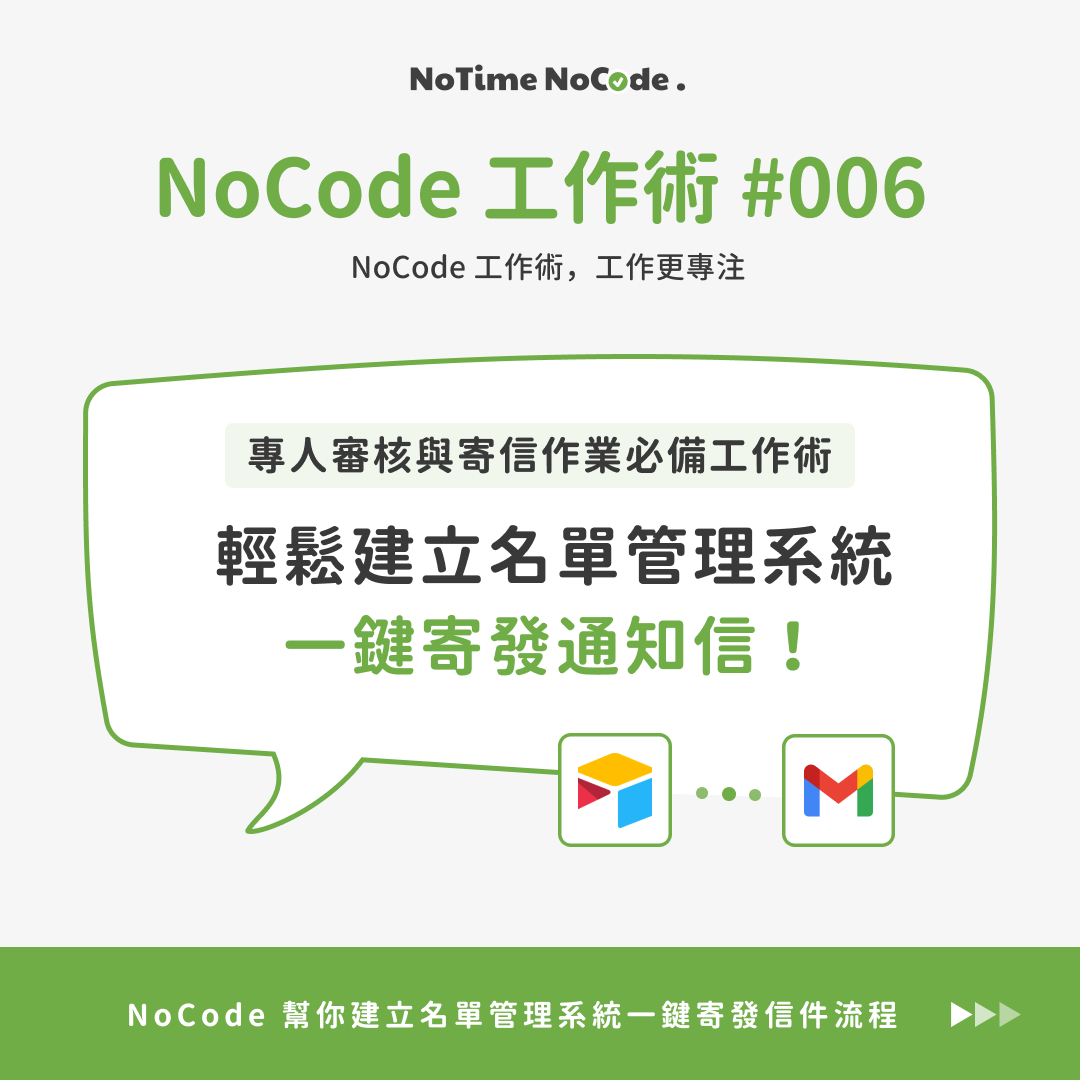
也歡迎訂閱《NoCode 工作術,工作更專注》電子報,在第一時間獲得最新的 NoCode 應用靈感
前情提要
過去若有一批 Email 名單,要針對不同狀態的名單寄發對應的客製化信件,要不是在 Excel / Google Sheets 跟 Email 系統間切換作業,就是在電子報系統上重複匯入、篩選、寄出 ⋯ 等,無論哪種方式都超級花時間!
後來比較熟悉 Airtable (資料庫管理工具) 後,覺得它內建的功能愈來愈強大,想要實作的工作流程自動化幾乎都可以直接在 Airtable 中完成!
所以今天想分享如何透過 Airtable 建立一個方便統整 Email 名單 & 寄發客製化信件的管理系統,無論是要建立不同情境的信件範本、管理不同類型的名單狀態、即時 / 排程寄出特定信件,都可以直接在 Airtable 後台完成哦!
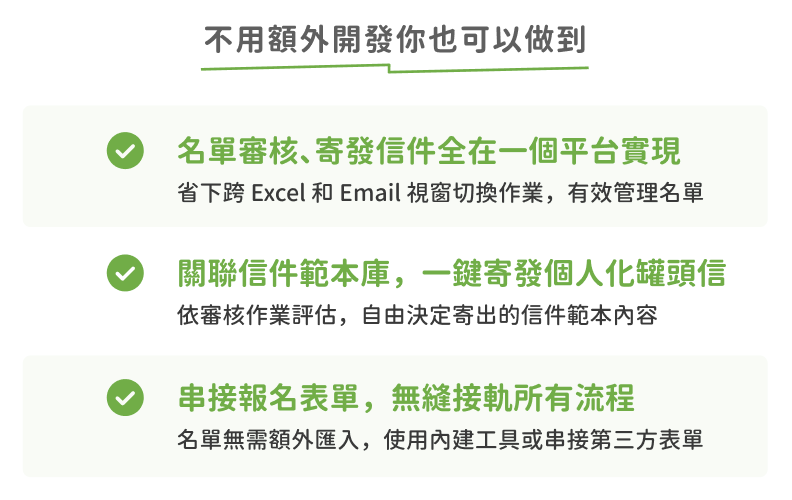
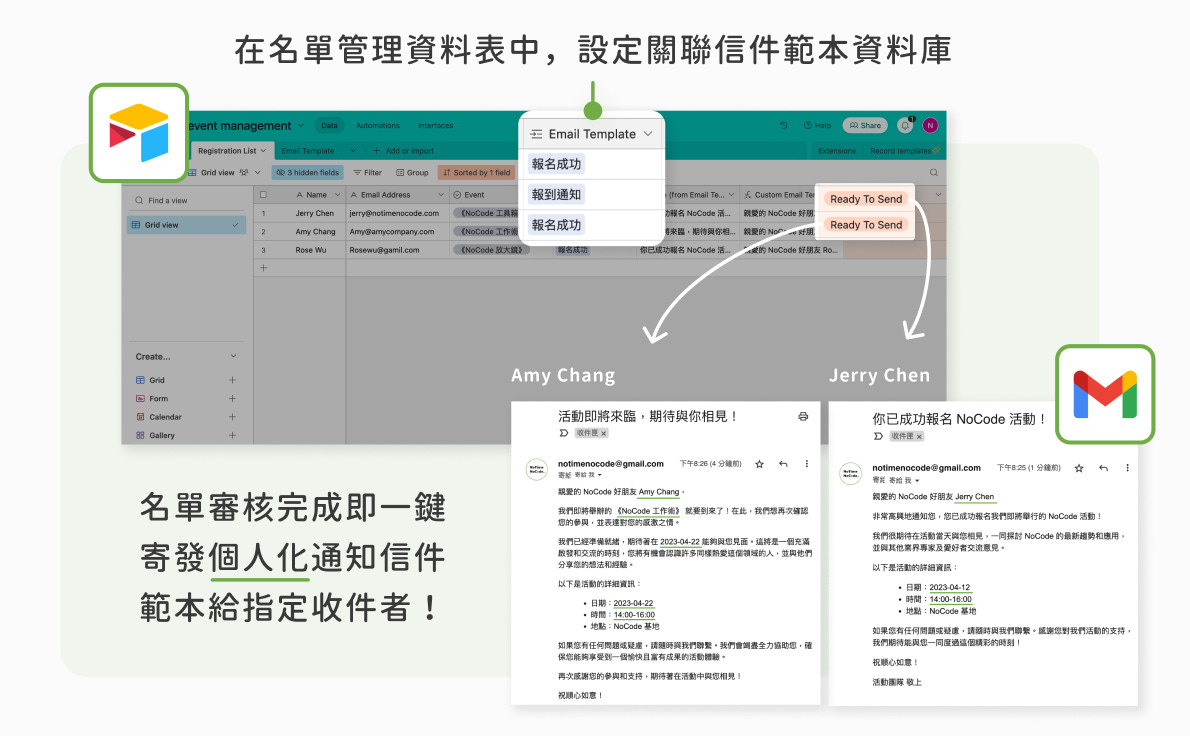
ps: Airtable 免費版就很佛心可以實作上述所有功能,歡迎透過下方 Airtable 的專屬連結註冊玩玩看~
🔗Airtable 專屬註冊連結
什麼是 Airtable 資料庫管理工具?
你可以把 Airtable 想像成強化版的 Excel 或 Google Sheets!
它是一個彈性、易用的資料庫和專案管理平台,提供用戶內容管理、表單、任務管理、圖表、自動化流程等功能, 協助你在資料的前、中、後都能最大化工作效率!

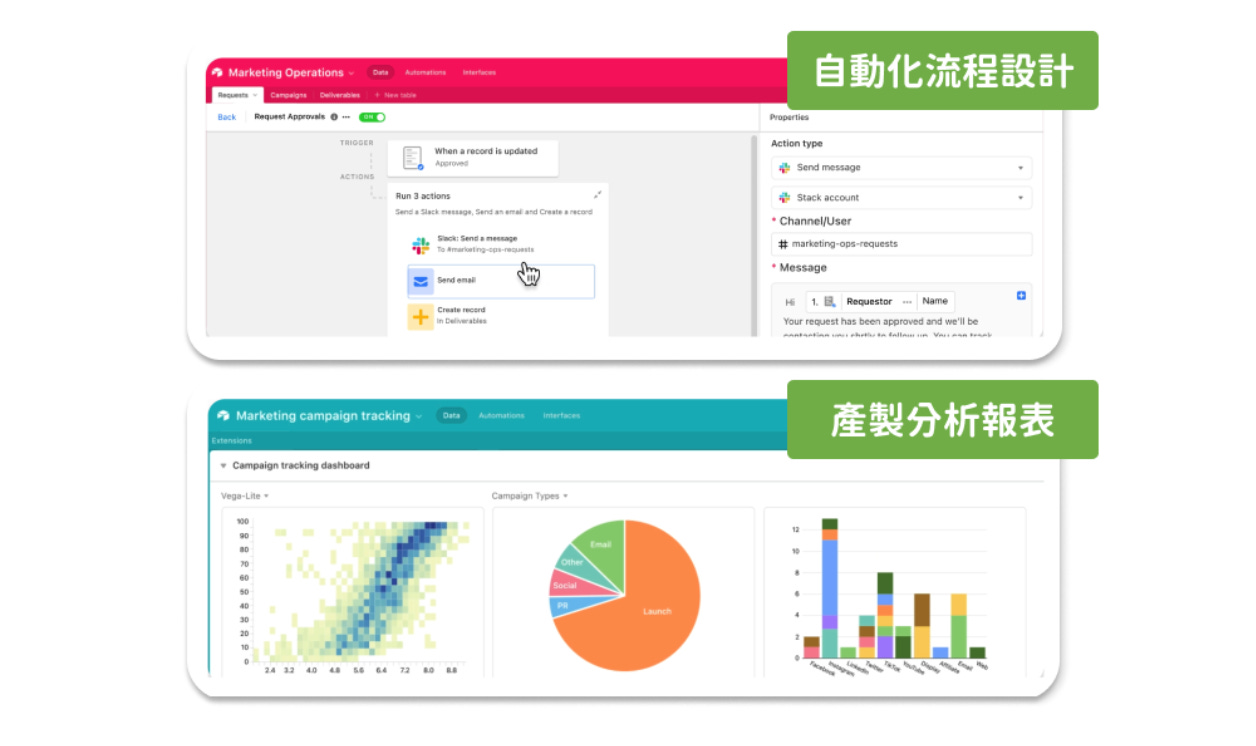
如果讀者還沒有使用過的話,歡迎透過 NoTime NoCode 的此 🔗Airtable 專屬連結 註冊玩玩看唷~
應用情境
覺得上述內容有那麼一點吸引到你,但又不太確定可以在什麼情境使用嗎?
以下分享我們過去協助客戶及內部的常見情境。如果你有其他情境想法,也歡迎透過此 🔗表單連結 分享給我們唷~
1. 舉辦審核制報名活動
在一些活動報名的情境中,那些透過網站、表單、LINE 收到的名單資料,總是會先整理到 Excel / Google Sheets 等資料表中,再依據不同的報名場次、報名者狀態 … 等進行篩選,再逐一或批次將名單手動複製貼至 Email 寄發通知信嗎?
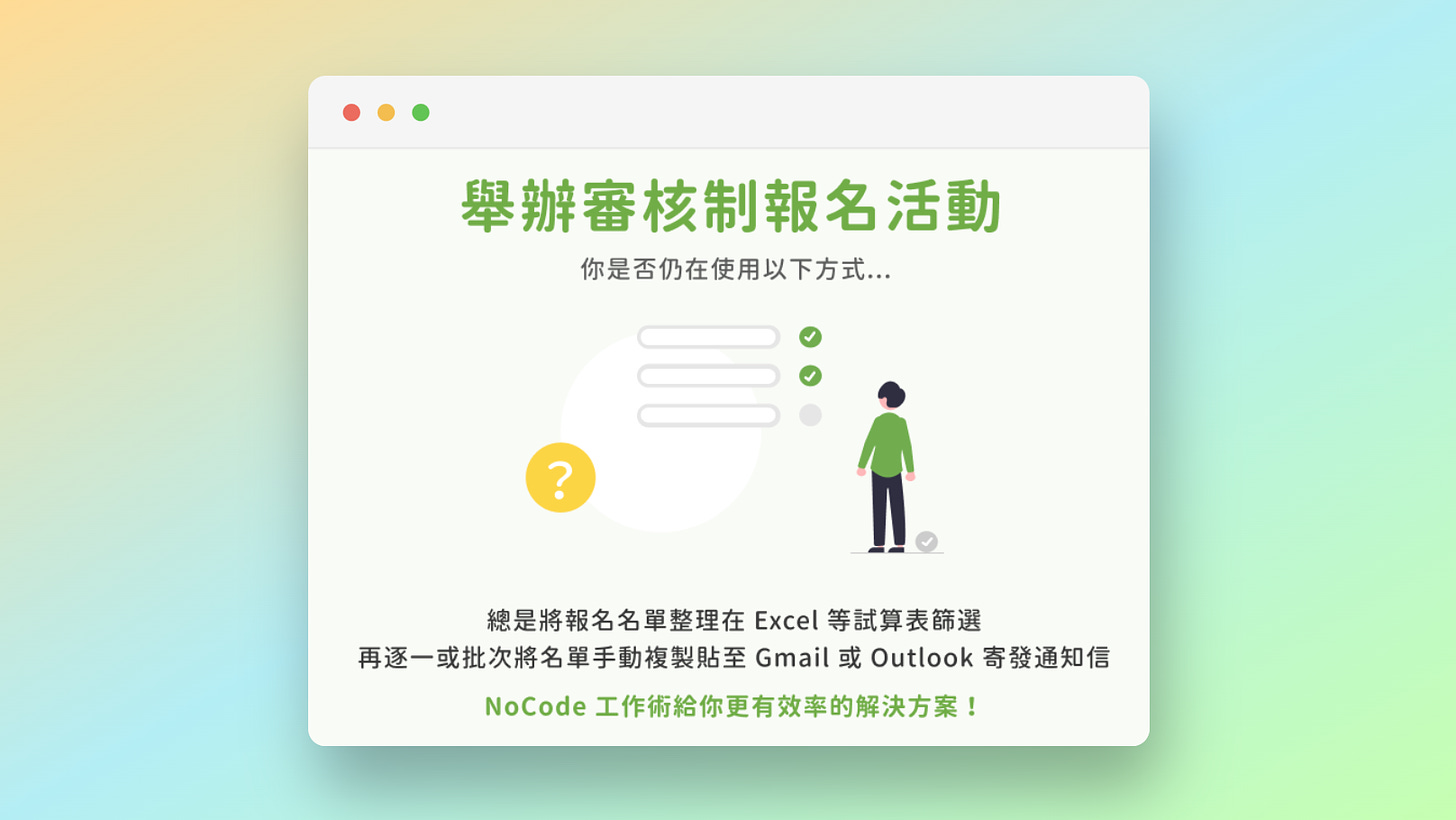
2. 新人履歷審核邀約面試
每到新人招募時節,應徵者透過人力銀行、人資系統、Email 寄信投遞履歷,就算資料經過整理後,總是還要跨部門在雲端資料夾或 Excel / Google Sheets 試算表篩選人選、並設定審核狀態後,再逐一寄出面試邀請信件通知候選人嗎?
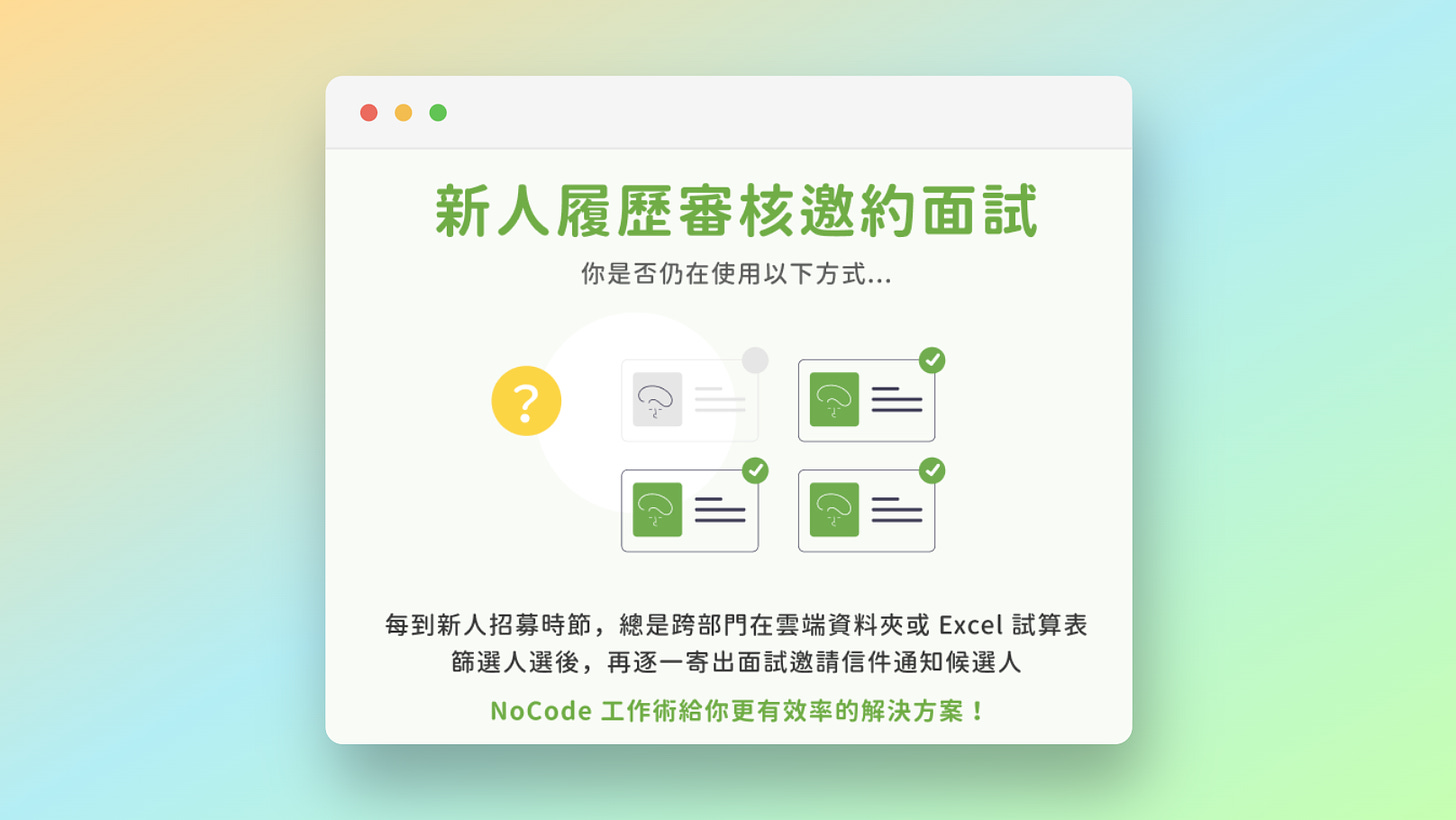
3. 面對大量客戶諮詢填單
最後一個也蠻常見的情境,是今天潛在客戶經由廣告、官網、LINE … 等渠道,對我們發出購買需求的諮詢、疑問時,總是要在閱讀一則則的諮詢內容後,逐步草擬一封封信件並寄出,在諮詢表單、CRM 及 Email 系統中跨視窗間落入無限循環的時間黑洞嗎?
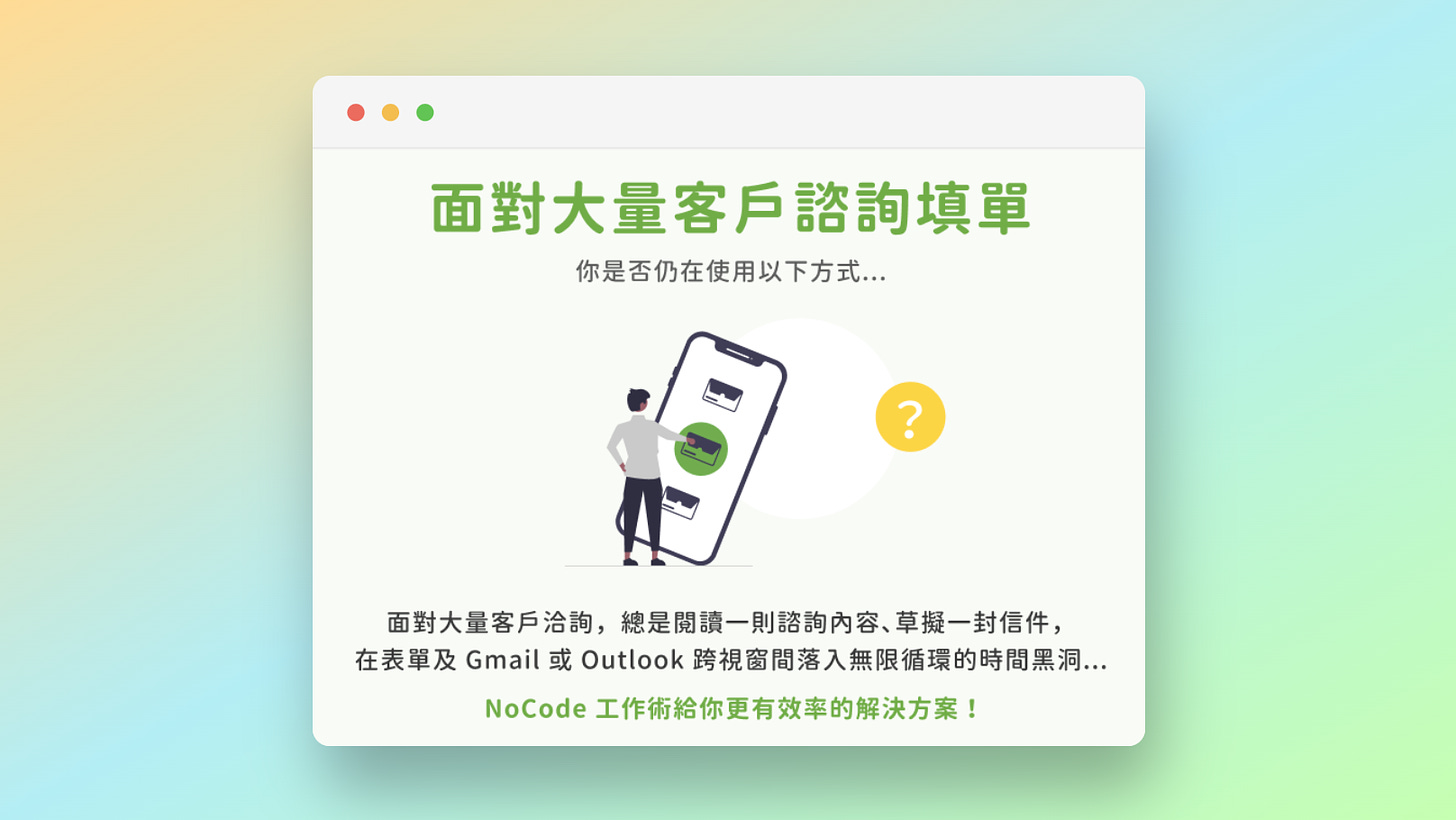
現在都不用再這麼麻煩了,NoCode 工作術跟你分享更有效率的解決方案!
透過 Airtable 內建的表單工具與資料表,除了可以幫你統一收集、管理不同狀態的名單及信件範本外,還能直接串接第三方的 Email 服務 (Gmail、Outlook),讓你針對不同條件的名單,一鍵 / 排程自動寄發個人化的信件通知!
更棒的是,今天你還可以將外部的名單手動、自動匯入 Airtable 資料庫中!所以就算名單不是透過 Airtable 收集的,也可以匯入資料庫,利用原本就已經建立好的信件範本及流程,幫你提高寄發個人化信件通知的效率、方便統一管理各種名單資料~
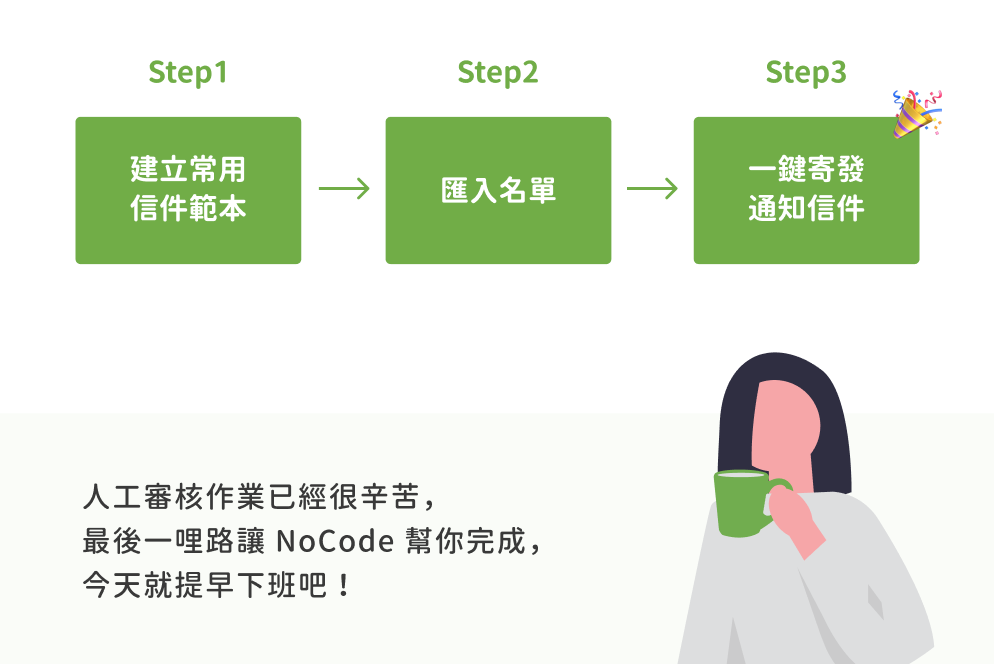
如果讀者還沒有使用過 Airtable 的話,歡迎透過 NoTime NoCode 的此 🔗Airtable 專屬連結 註冊玩玩看這個強大的資料管理系統唷~
你覺得這個應用可以套用到其他更適合的情境嗎?也可以留言分享給我們 :)
實作簡介說明
要建立一個方便統整 Email 名單 & 寄發客製化信件的管理系統,只需要在 Airtable 進行簡單的三個步驟設定,就可以完成!
Step 1. 建立信件範本庫
在 Airtable 中,建立一個存放常用信件範本內容的資料表,包含範本名稱、信件標題、信件內文 … 等,也可以在內文中預留例如 {{name}} or {{date}} 等個人化參數,方便後續帶入名單的個人化資訊,寄發客製化信件通知!

Step 2. 建立名單管理資料表
另外建立一個獨立的名單管理資料表,包含收件者姓名、信箱等所需資訊 (依據讀者情境而異),並設置 1.) 關聯信件範本庫、2.) (觸發) 信件寄發狀態欄位。這些資料都將被用於 Step 3 的自動化流程中!
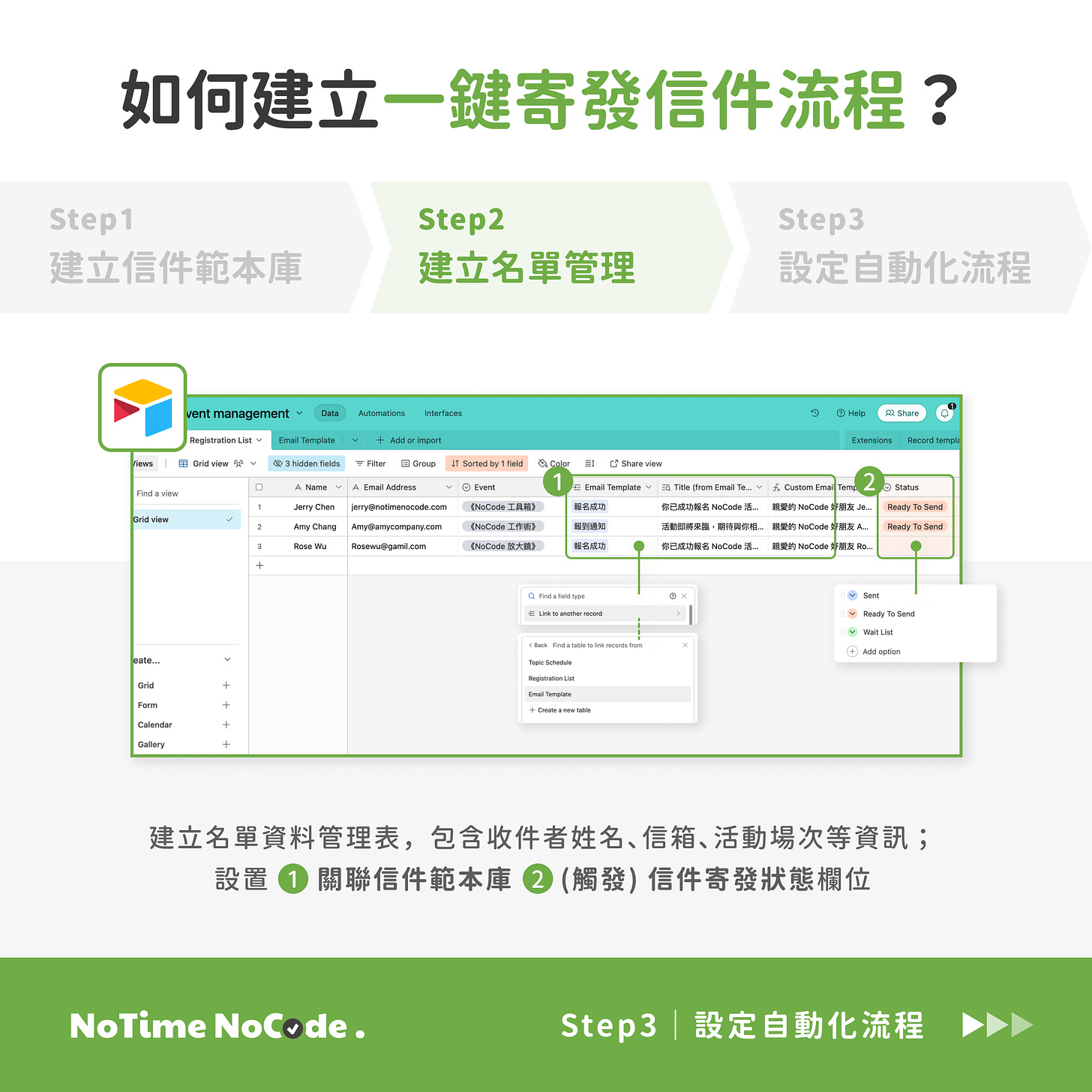
Step 3. 設定自動化流程
透過 Airtable 內建的自動化流程建立工具 (Automations),設定讓系統依據名單資料表中特定欄位的狀態變更時,自動寄出對應並帶入參數的個人化通知信內容。包含以下自動化邏輯:
1.) 當名單資料狀態更新時,觸發以下自動化流程
2.) 當上述資料的特定欄位狀態等於指定狀態 (e.g. Ready To Send) 時,透過 Gmail 自動寄信
3.) 綁定 Gmail 帳號 (也可以依讀者需求改為 Outlook),設定寄發的信件內容資訊
4.) 完成寄信時,同步更新名單資料狀態,以利於資料表後台辨別哪些名單已完成信件通知
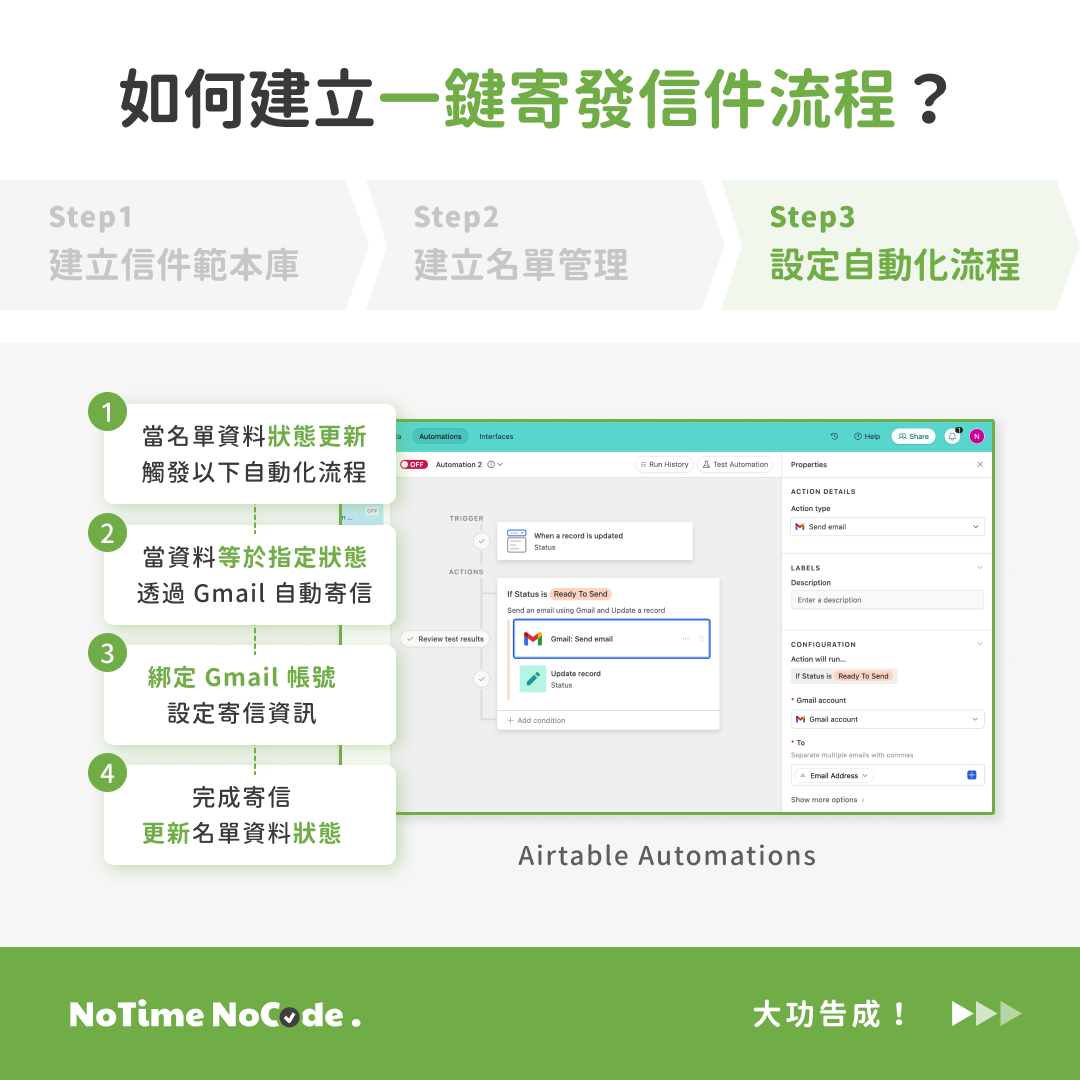
🎉 如果你想了解關於此篇更詳細的操作步驟教學,歡迎透過此 🔗範本市集連結 前往我們的範本市集選購套用!
我們除了會提供更詳細的步驟教學外,也將同步提供此篇上述所示意的 Airtable 資料庫範本,方便你直接複製、匯入 Airtable 使用,就不用再一步步建立、關聯資料庫欄位了!
有興趣的讀者可以前往我們的 🔗範本市集連結 選購套用唷~🎉
上述步驟都設定好後,就成功為自己建立一個方便統整 Email 名單 & 寄發個人化信件的管理系統囉!幫助你節省跨在 Excel 跟 Email 系統視窗的切換作業,有效管理名單,還能關聯常用信件範本庫,一鍵寄發個人化的專屬信件,大幅提升寄信效率!
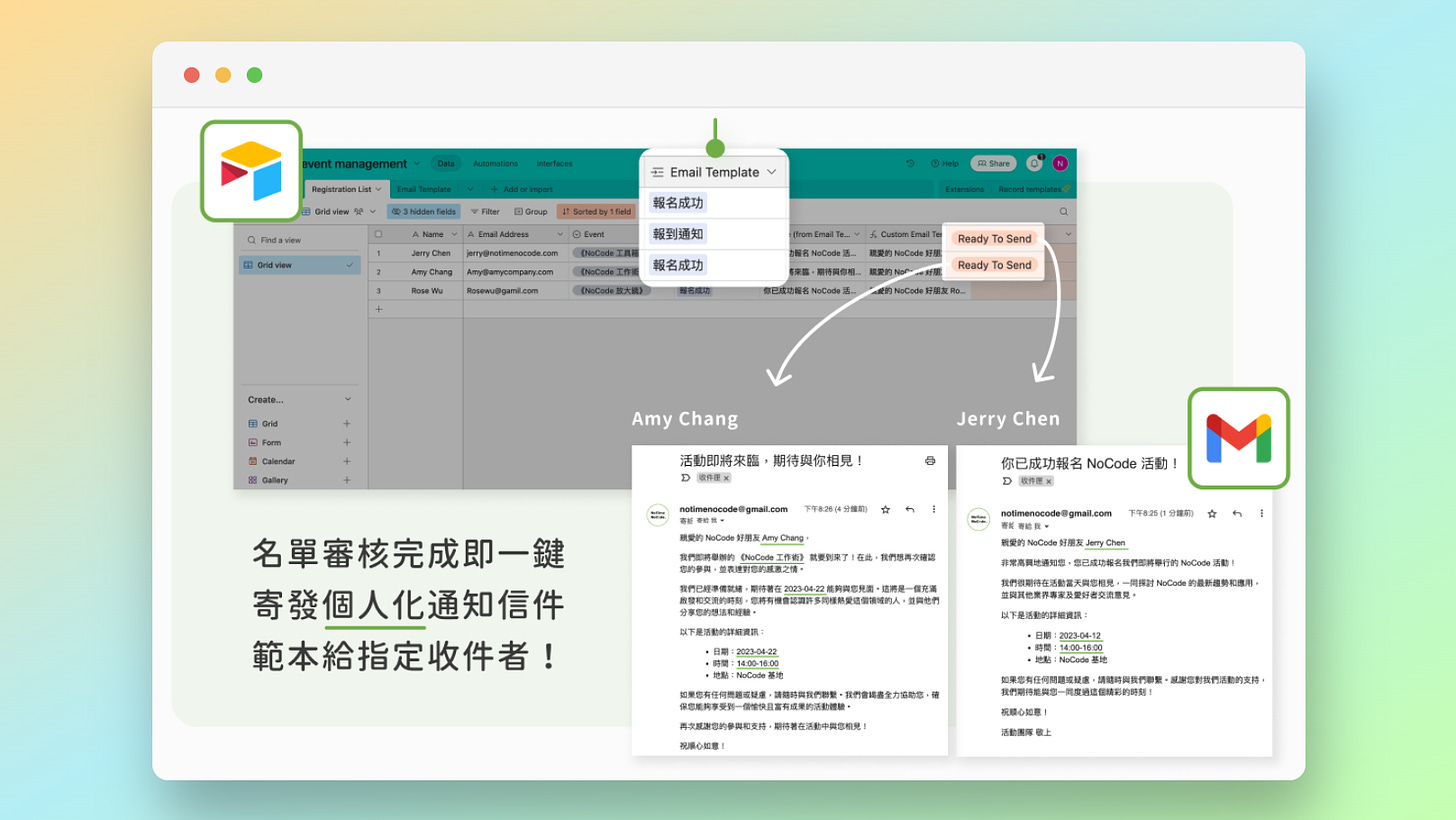
延伸應用分享
除了上面介紹如何打造一個方便管理 Email 名單 & 寄發個人化信件的系統外,還可以有什麼延伸的應用情境呢?
在此分享另外兩個延伸的情境:
1. 名單審核查詢系統
還記得我們上一篇介紹的 Softr 網站建置工具嗎?
還沒看過的讀者可以參考該篇的連結:🔗 透過 NoCode 網站建置工具 Softr,即使不懂設計、不懂程式也可以 10 分鐘建立一個快速實現想法的網站
因為 Softr 本身就是以 Airtable 資料庫作為呈現網站上資料的來源,所以當我們已經將名單資料匯入製作好的名單與信件管理後台後,可以將 Airtable 的資料庫與 Softr 串接起來,建立一個對外公開 / 對內的名單查詢系統,方便活動報名者、 潛在招募人選自行查詢審核狀態與資料。
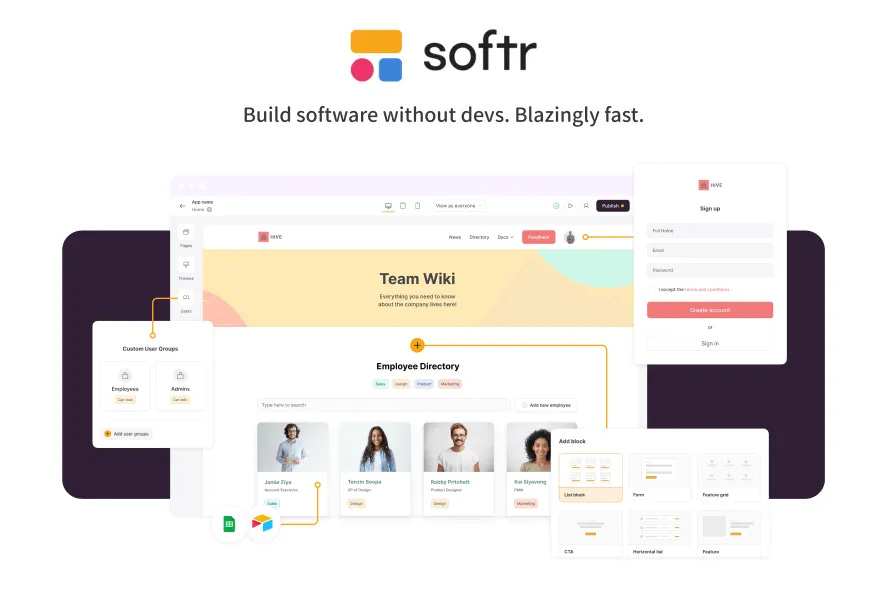
2. 自動化旅程通知信件應用
除了手動審核第一批名單寄發通知信後,還希望可以依據該名單的不同狀態、互動時間 (e.g. 3 天後、30 天後 … 等) 來通知特定訊息給不同對象嗎?
在行銷溝通領域的應用上,有一個叫「自動化旅程」的概念,系統能依據事先設定的通知邏輯,依據名單的不同狀態、互動時間、條件 … 等,自動觸發、寄出符合該狀態的信件通知,解放原本行銷同仁需人工判斷名單狀態、手動寄出信件的時間!
舉個例子,今天有潛在顧客填寫表單報名了一場活動,在人員於後台審核報名成功後,系統除了會寄出一個報名成功的通知信外,也可以設定系統在活動前三天、當天,自動寄出一個活動通知提醒信給顧客,省下人員還需要一個個提醒活動報名者參加活動的通知
以此類推,我們也可以設定一系列的自動旅程電子報給加入我們服務的會員,第一天寄發歡迎信件、第三天寄成功案例信件以利參考、第七天寄發教學信件 … 等,讓會員覺得備受重視,進而提高相關的轉換率 … 等
只要依據 Airtable 內各自資料不同的狀態標籤,就可以設定系統自動寄發不同旅程階段的通知信件,方便自己在多階段的通知、互動流程中,解放時間,專注在更重要的事情上!
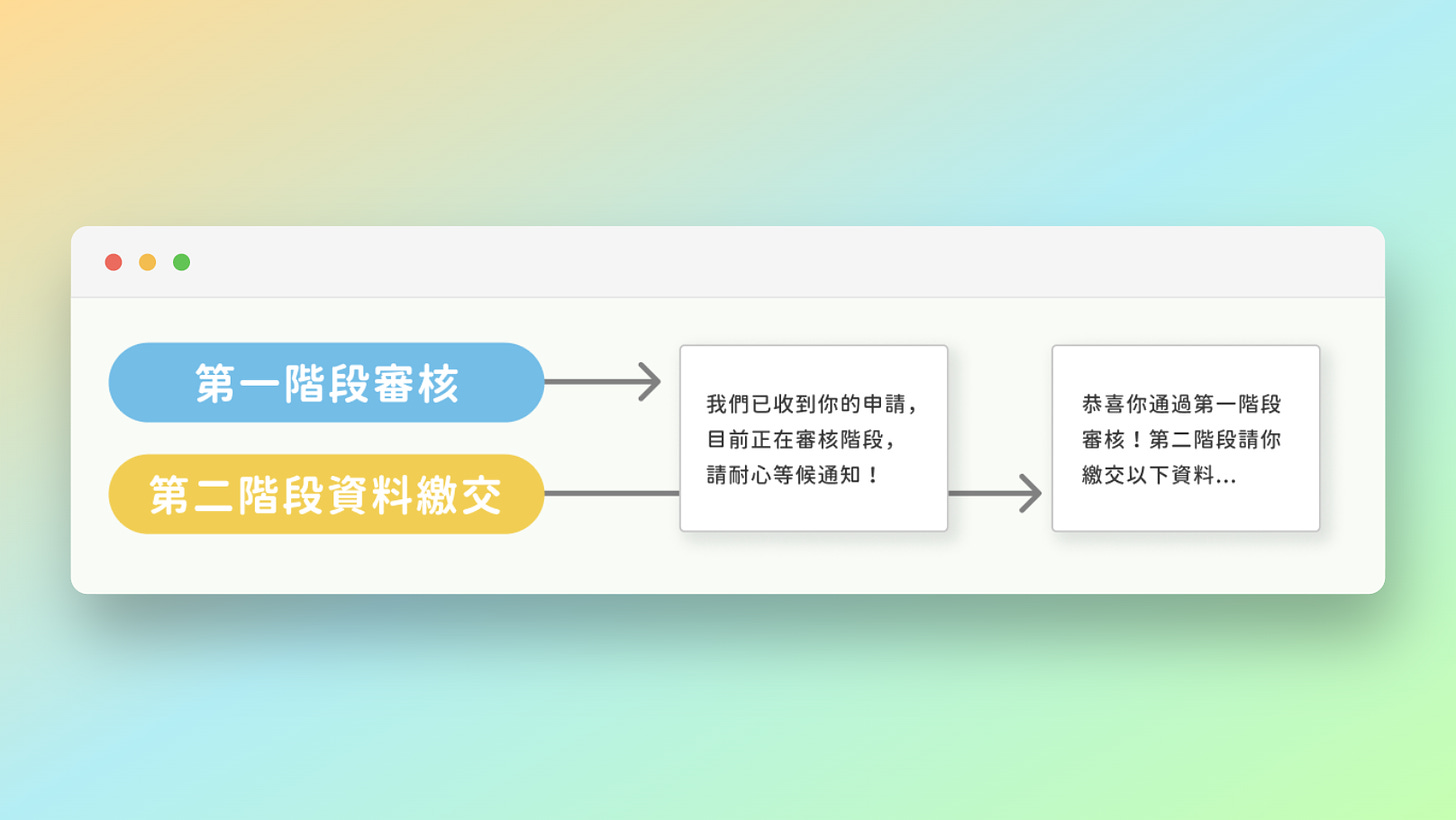
針對以上延伸應用,如果你有其他情境想法,也歡迎透過此 🔗表單連結 分享給我們唷~
結論
透過 NoCode 工具 Airtable 建立一個方便統整 Email 名單 & 寄發客製化信件的管理系統後,將能幫助你節省在跨 Excel / Google Sheets 跟 Email 系統視窗的切換作業時間,有效管理名單,還能關聯常用信件範本庫,一鍵寄發個人化的信件,大幅提升作業效率!
若再加上延伸分享的情境應用,這個系統還可以幫助內 / 外的使用者,更方便地查詢資料、獲得更流暢的顧客體驗旅程!
如果讀者還沒有使用過 Airtable 的話,歡迎透過 NoTime NoCode 的此 🔗Airtable 專屬連結 註冊玩玩看這個強大的資料管理系統唷~
🎉 如果你想了解關於此篇更詳細的操作步驟教學,歡迎透過此 🔗範本市集連結 前往我們的範本市集選購套用!
我們除了會提供更詳細的步驟教學外,也將同步提供此篇上述所示意的 Airtable 資料庫範本,方便你直接複製、匯入 Airtable 使用,就不用再一步步建立、關聯資料庫欄位了!
有興趣的讀者可以前往我們的 🔗範本市集連結 選購套用唷~🎉
你喜歡這次的主題內容嗎?
如果你覺得我們每週分享的內容對你有幫助,歡迎透過此 連結 買杯咖啡支持我們吧!
或是有什麼其他情境想要了解的嗎?也歡迎留言或透過此 表單連結 許願給我們哦~
閱讀過程中若有任何問題,都可以透過 NoTime NoCode IG (@notime_nocode) 私訊我們,或來信 contact@notimenocode.com 聯繫詢問 :)
想知道更多 NoCode 應用嗎?有興趣的讀者可以參考一下熱門的 NoCode 工作術文章:
🔗 如何運用 ChatGPT AI 自動生成圖文並茂的部落格內容,並一鍵高效管理文章狀態?
🔗 如何自動化「雙向」同步 Notion 與 Google Calendar 日曆?
🔗 如何透過 Google Sheets 試算表 與 Google Docs 文件來自動化文件套版流程?
也歡迎追蹤我們 IG (@notime_nocode)!
每週更新 NoCode 工作術 ✨ 我們將持續和大家分享 NoCode 自動化工具,以及如何善用它來解決繁瑣任務、成為省時達人!
#nocode #automation #工作效率 #notimenocode #airtable #gmail #outlook #nocode工作術 #名單管理 #活動報名 #審核與發信作業必備



















